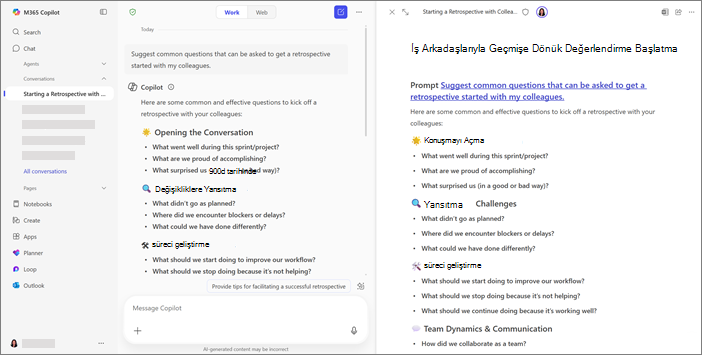Birden çok Copilot Sayfası'na Microsoft 365 Copilot Chat yanıtları ekleme
Uygulandığı Öğe
Copilot Sayfaları, Microsoft 365 Copilot Chat içindeCopilot yanıtları düzenlenebilir, paylaşılabilir sayfalara dönüştürmenizi sağlayan etkileşimli bir tuvaldir. Çok sayfalı işlevlerle mevcut Copilot sayfalarınızdan herhangi birini mevcut Copilot sohbetinizin yanında açabilirsiniz.
Notlar:
-
Bu makale, Microsoft 365 Copilot uygulamasındaki Copilot Sayfaları için geçerlidir. Microsoft Copilot uygulamasındaki Copilot Sayfaları hakkında bilgi edinmek istiyorsanız, Microsoft Copilot ile Copilot Sayfalarını Kullanma bölümüne bakın.
-
İş veya okul (Entra ID) hesabınız varsa, Copilot Pages, Microsoft 365 Copilot lisansı olmayanlar da dahil olmak üzere SharePoint veya OneDrive depolama alanına sahip olanlar tarafından kullanılabilir.
-
Kişisel bir Microsoft hesabınız varsa, Microsoft 365 Bireysel, Aile veya Premium abonesiyseniz Copilot Sayfaları kullanılabilir. Microsoft 365 Copilot lisanslamave Microsoft 365 Copilot planları hakkında daha fazla bilgi edinin.
Çok sayfalı işlevselliğin avantajları
-
Yeni bir sohbet başlatılabilir ve mevcut sayfalara eklendiğinde sürekliliği sürdürebilir. Eski sohbetleri tekrar ziyaret etmenize gerek yok.
-
Birden çok konuyu kapsayan veya farklı yanıtları yönetmek için ideal olan tek bir sohbet oturumundan birden çok yeni sayfa oluşturulabilir.
-
Sayfalara kolayca göz atılabilir ve Copilot gezinti bölmesindeki Copilot Sayfaları aracılığıyla yönetilebilir.
-
Önceki sohbetlerde oluşturulan sayfalar paylaşılabilir ve böylece tüm ekip üyeleri aynı içeriği görüntüleyip bu içerik üzerinde işbirliği yapabilir.
-
Bilgileri sentezlemek için birden çok kaynak kullanılabilir. Bu özellikle içerik oluşturucular, analistler, planlayıcılar ve liderler için idealdir.
Yeni sayfaya yanıt ekleme
İpucu: Copilot Pages'ı yeni mi kullanıyorsunuz? İlk sayfanızı oluşturmaya başlayın.
Copilot 'in yanıtını
Var olan bir sayfaya yanıt ekleme
-
yanıtının Copilot altında,
-
Son sayfaya ekle'yi seçin.
-
Son Sayfalar'ın altında istediğiniz sayfayı seçin.
Yanıt bu sayfanın en altına eklenir.
Mevcut sayfalarınızın tümüne göz atın
-
Ekranın sol tarafındaki Kitaplık'ı seçin.
-
Microsoft 365 Copilot Kitaplığı tüm sayfalarınızın listesini görmek için Sayfalar'ı seçin.
-
Sayfaları aşağıdakilere göre filtrelemek için Sizin tarafınızdan oluşturuldu açılan listesini seçin: Sizin tarafınızdan oluşturuldu, Sizinle paylaşılan ve Not Defterlerinde.
Geri bildirim gönderin
-
Bu deneyimle ilgili geri bildirim sağlamak için adınızın yanındaki sol alt köşedeki Ayarlar ve daha fazlası
-
Geri Bildirim'i seçin.
Copilot Sayfaları ile çalışmanın diğer yolları
Microsoft 365 Copilot Sayfaları kullanmaya başlama
Microsoft 365 Copilot Chat ve Copilot Sayfaları ile taslak içerik